Chromium ist ein FOSS-Browser, der Google Chrome inspiriert hat. Chrome ist nicht vollständig Open Source, aber die wichtigsten grundlegenden Teile sind Open Source und werden als Google Chromium zur Verfügung gestellt, wie in der Abbildung unten gezeigt, das die meisten Funktionen von Chrome hat, aber das Google-Branding und automatische Updates fehlen Wird als Test- und Entwicklungsgrundlage für Chrome-Versionen verwendet. Interessanterweise ist Chrom das Metall, aus dem Chrom hergestellt wird, daher der Name.
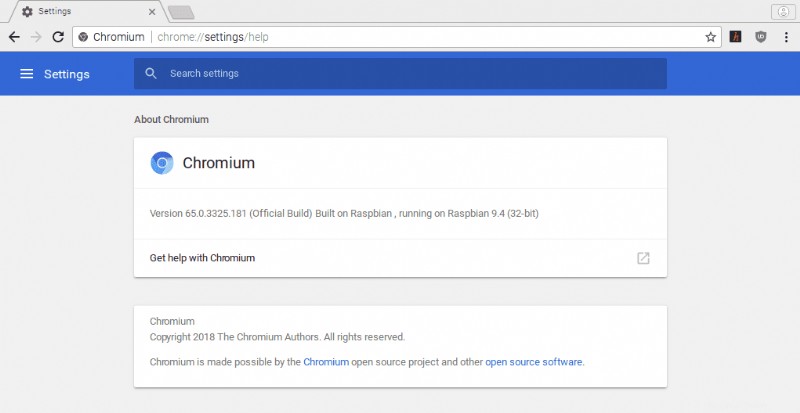
Sie können ein installiertes Chromium-Browser-Paket selbst über das Terminal von Ubuntu deinstallieren oder entfernen, wie im folgenden Befehl gezeigt:
$ sudo apt-get remove chromium-browser
Chromium-Browser einschließlich abhängigem Paket deinstallieren
Wenn Sie den Chromium-Browser und seine abhängigen Pakete entfernen möchten, die nicht mehr von Ubuntu benötigt werden:
$ sudo apt-get remove --auto-remove chromium-browser
Verwenden Sie das Bereinigen des Chromium-Browsers
Wenn Sie mit Löschoptionen das Chromium-Browser-Paket verwenden, werden alle Konfigurations- und abhängigen Pakete entfernt.
$ sudo apt-get purge chromium-browser
Wenn Sie Löschoptionen zusammen mit der automatischen Entfernung verwenden, wird alles entfernt, was das Paket betrifft. Dies ist wirklich nützlich, wenn Sie es erneut installieren möchten.
$ sudo apt-get purge --auto-remove chromium-browser